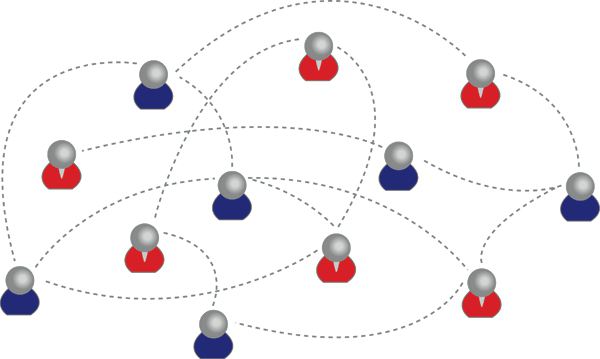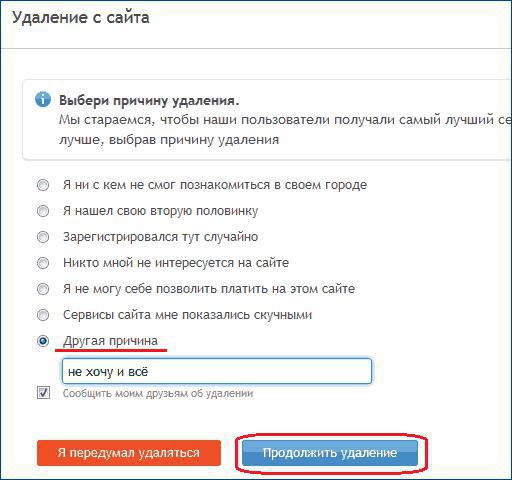Συχνά υπάρχει πρόβλημα στον τρόπο αποθήκευσηςσελίδα στο Διαδίκτυο, καθώς υπάρχει ανάγκη ή απλώς επιθυμία να το έχετε στο σπίτι. Υπάρχουν διάφοροι τρόποι για να γίνει αυτό, τους οποίους θα καλύψουμε σε αυτό το άρθρο.
Για παράδειγμα, στο Διαδίκτυο βρήκατε μια συνταγήένα ενδιαφέρον πιάτο με φωτογραφίες και λεπτομερείς οδηγίες, ένα άρθρο για κάποιο σημαντικό θέμα για εσάς, οδηγίες για το πρόγραμμα. Φυσικά, στο πρόγραμμα Word ένα τέτοιο έγγραφο θα είναι πολύ άβολο για ανάγνωση, καθώς η μορφοποίηση δεν μπορεί να μεταδοθεί. Σε αυτήν την περίπτωση, πρέπει να χρησιμοποιήσετε την επιλογή "Αποθήκευση ιστοσελίδας". Αυτή η δυνατότητα είναι διαθέσιμη σε όλα τα δημοφιλή προγράμματα περιήγησης και είναι αυτή που σας επιτρέπει να αποθηκεύετε έγγραφα ιστού.
Πώς να αποθηκεύσετε μια σελίδα στο Opera
Στην κορυφή του παραθύρου του προγράμματος περιήγησης θα βρείτε ένα κουμπίμενού με το λογότυπο της Όπερας. Βρείτε τη γραμμή "Σελίδα" και επιλέξτε "Αποθήκευση ως ..." στο πρόσθετο μενού. Εμφανίστηκε ένα μικρό παράθυρο που σας προσφέρει να επιλέξετε τη διαδρομή για την αποθήκευση του αρχείου. Για παράδειγμα, εάν θέλετε να αποθηκεύσετε πληροφορίες σε ένα φάκελο στην επιφάνεια εργασίας σας, πρέπει να βρείτε το "Desktop", επιλέξτε αυτόν που σας ενδιαφέρει ή δημιουργήστε έναν νέο. Δώστε προσοχή στο "Όνομα αρχείου". Το όνομα του εγγράφου θα αναφέρεται εδώ. Εισαγάγετε ένα νέο ή χρησιμοποιήστε αυτό που προσφέρθηκε αυτόματα. Το σημαντικό σημείο είναι ο τύπος αρχείου. Είναι καλύτερο να επιλέξετε το Αρχείο Ιστού. Αυτή η μορφή είναι η πιο βολική. Απλά πρέπει να κάνετε κλικ στο κουμπί "Αποθήκευση" και να ελέγξετε τη διαθεσιμότητα πληροφοριών στον καθορισμένο φάκελο.
Πώς να αποθηκεύσετε μια σελίδα στον Internet Explorer
Θα πρέπει να έχετε μια γραμμή μενού στο επάνω μέρος του προγράμματος περιήγησης.Εάν δεν είναι, κάντε κλικ στο γκρι πεδίο. Θα εμφανιστεί μια λίστα στην οποία πρέπει να επιλέξετε "Γραμμή μενού". Επιλέξτε "Αρχείο" και μετά "Αποθήκευση ως" ή απλώς πατήστε το συνδυασμό Ctrl και S. Στο παράθυρο που εμφανίζεται, θα σας ζητηθεί να επιλέξετε ένα φάκελο για την αποθήκευση πληροφοριών. Αλλάξτε το όνομα του αρχείου εάν είναι απαραίτητο και κάντε κλικ στο κουμπί "Αποθήκευση". Ο τύπος αρχείου είναι να επιλέξετε "Αρχείο Ιστού" με την επέκταση mht.
Πώς να αποθηκεύσετε μια σελίδα ιστότοπου στο Mozilla Firefox
Στο επάνω μέρος του προγράμματος περιήγησης στα δεξιά στο μενού, βρείτε "Αρχείο" καιτότε η γραμμή "Αποθήκευση ως". Ή μπορείτε, όπως στον Internet Explorer, να πατήσετε το συνδυασμό Ctrl και S. Θα εμφανιστεί ένα παράθυρο στο οποίο θα πρέπει να επιλέξετε ένα μέρος για να αποθηκεύσετε πληροφορίες, όνομα και τύπο αρχείου. Για να αποθηκεύσετε τις πληροφορίες, επιλέξτε τον τύπο "Ιστοσελίδα εντελώς". Απομένει μόνο να κάνετε κλικ στο κουμπί "Αποθήκευση" και οι πληροφορίες θα αποθηκευτούν στον υπολογιστή σας.
Υπάρχουν άλλοι τρόποι αποθήκευσης σελίδων.πρόγραμμα περιήγησης, για παράδειγμα, μια εικόνα. Ίσως ο ευκολότερος τρόπος για να αποθηκεύσετε μια σελίδα ως εικόνα είναι να χρησιμοποιήσετε το κουμπί στην οθόνη εκτύπωσης ή στο πληκτρολόγιο Prt Scr. Σας επιτρέπει να τραβήξετε μια φωτογραφία της οθόνης και είναι διαθέσιμη σε οποιοδήποτε πληκτρολόγιο. Για να τραβήξετε την οθόνη, πατήστε το κουμπί και μετά ανοίξτε το πρόγραμμα Paint από το "Standard" έως το μενού "Start". Τώρα κάντε κλικ στο κουμπί "Εισαγωγή". Μια εικόνα της ιστοσελίδας εμφανίζεται στο αρχείο. Μένει μόνο για να το σώσει. Ένα σημαντικό μείον είναι ότι θα παραμείνει μόνο το ορατό μέρος του εγγράφου.
Υπάρχουν επίσης ειδικές υπηρεσίες στο Διαδίκτυο,τα οποία μπορούν να "φωτογραφίσουν" αυτόματα τα περιεχόμενα ενός διαδικτυακού εγγράφου, δηλαδή να τραβήξουν ένα στιγμιότυπο οθόνης. Πρέπει να βρείτε μια τέτοια υπηρεσία, για παράδειγμα, μπορεί να είναι η υπηρεσία thumbalizr.com, εισαγάγετε τη διεύθυνση URL του ιστότοπου και κάντε κλικ στο κουμπί αντίχειρα. Κάτω από τη γραμμή διευθύνσεων, μπορείτε να επιλέξετε "σελίδα", τότε η υπηρεσία θα καταγράψει πλήρως τη σελίδα ή "οθόνη". Στη δεύτερη περίπτωση, μόνο το ορατό τμήμα της σελίδας θα είναι διαθέσιμο. Μετά τη σάρωση του ιστότοπου, η υπηρεσία θα σας ζητήσει να επιλέξετε το μέγεθος της μελλοντικής εικόνας. Κάντε κλικ στο κουμπί "go" και δείτε την εικόνα που προκύπτει. Όλα είναι πολύ απλά και βολικά.
Αυτοί είναι μόνο μερικοί από τους ευκολότερους τρόπουςαποθήκευση σελίδας. Όλα είναι αρκετά απλά και αξιόπιστα, ώστε να μπορείτε εύκολα να τα αντιμετωπίσετε. Και οι απαραίτητες πληροφορίες θα είναι πάντα στη διάθεσή σας, ακόμα κι αν δεν υπάρχει σύνδεση με το δίκτυο.